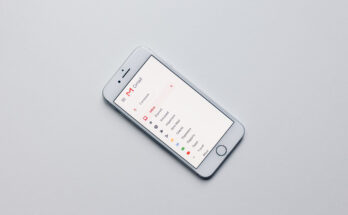לא מזמן סיפרנו לכם על דרכים להוריד סרטוני יוטיוב למחשב לצפייה במצב לא מקוון, ולכן היום אנחנו הולכים להעלות מדרגה. הפעם, מצאנו כמה דרכים שיאפשרו לכם ללמוד איך להוריד סרטונים מיוטיוב בכמות גדולה וברצף. המשיכו לקרוא את המדריך הזה כדי ללמוד את כל מה שצריך לדעת על הורדת פלייליסט מיוטיוב.
את יוטיוב לא צריך להציג. מדובר על פלטפורמת הווידאו הגדולה בעולם, שמאפשרת צפייה בכל דבר בערך: קדימונים של סרטים, אירועי השקה, קליפים של מוזיקה, שידורים חיים של משחקים ועוד עולם שלם של דברים. אבל מה קורה כאשר אין לנו גישה לאינטרנט ואנחנו בכל זאת רוצים לראות את הסרטון?
אז זהו, מסתבר שתמיד ניתן להוריד את הסרטון למחשב ולצפות בו גם במצב לא מקוון!
באופן אישי הדבר מאד עזר לי כשיצאתי למילואים ורציתי לראות הרצאות יוטיוב כדי להתקדם עם הלימודים שלי במקביל – אבל ניתן לחשוב על אין ספור סיטואציות בהן האפשרות הזאת תהיה שימושית.
לפני שממשיך, חשוב לנו שתוודאו שאתם מורידים רק סרטוני YouTube עם אישור של היוצרים. זכויות יוצרים הן דבר חשוב, ואנחנו מבקשים וממליצים לכבד את עבודתו של היוצר ולהשתמש בקבצים בצורה אחראית.
הורדת פלייליסט מיוטיוב באמצעות אפליקציה
אם אתם מחפשים אפליקציה למחשב שיכולה להוריד סרטוני יוטיוב בכמויות גדולות, אין צורך לחפש יותר.
4K Video Downloader היא האפליקציה המתאימה. למרות שמדובר על אפליקציה בתשלום, הגרסה החינמית שלה נתמכת בפרסומות ומציעה הרבה יותר מסתם הורדת פלייליסט מיוטיוב. בצעו את השלבים הבאים כדי להוריד סרטוני YouTube בכמות גדולה ב-Windows או Mac.
- הורד והתקן 4K Video Downloader ופתח אותו.
- כעת פתח כל ערוץ YouTube במחשב שלך > לחץ על רשימות השמעה (Playlists) > לחץ באמצעות לחצן העכבר הימני על כל פלייליסט ולחץ על העתק קישור (Copy Link).
- עבור לאפליקציית 4K Video Downloader ולחץ על הדבק קישור (Paste Link). לאחר מכן לחץ על הורד רשימת השמעה (Download Playlist).
האפליקציה תומכת במספר פורמטים של קבצים ואתם גם יכולים להשתמש בה כדי להוריד סרטונים מפלטפורמות שיתוף וידאו פופולריות אחרות כגון dailymotion, Vimeo, Facebook וכדומה.
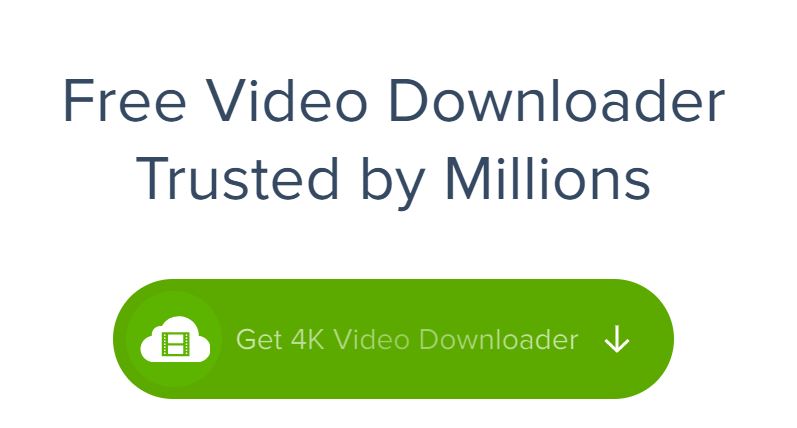
הורדת פלייליסט מיוטיוב באמצעות אתר
אם אתם לא יכולים (או לא רוצים) להתקין תוכנה במחשב שלכם, עדיין תוכלו להוריד סרטוני יוטיוב בכמות גדולה דרך באתר YouTubePlaylist.cc. בצעו את השלבים הבאים כדי להוריד פלייליסט מהיוטיוב ב-Windows או Mac שלך.
- פתח כל ערוץ YouTube במחשב שלך > לחץ על רשימות השמעה (Playlists) > לחץ לחיצה ימנית על כל פלייליסט ולחץ על העתק קישור (Copy Link).
- בכרטיסייה חדשה, בקר ב-YouTubePlaylist.cc וצור חשבון חדש.
- לאחר שזה נעשה, הדבק את הקישור ל-YouTube בשורת החיפוש באתר והקש אנטר.
- תן לאתר לסיים את העיבוד. לאחר שזה יסתיים, כל הקבצים יהיו מוכנים להורדה. כל מה שאתה צריך לעשות הוא לסמן את הבחירה "All Title Video" ולהוריד אותם.
מלבד הורדת סרטונים בכמות גדולה, ישנה גם אפשרות לחתוך ולהקטין את האורך של סרטונים בודדים. YouTubePlaylist.cc תומך בהורדת סרטונים בפורמטים שונים של קבצים ומלבד יוטיוב, ניתן גם להוריד סרטונים לצפייה במצב לא מקוון מפלטפורמות שיתוף וידאו אחרות כגון Vimeo, dailymotion וכדומה.
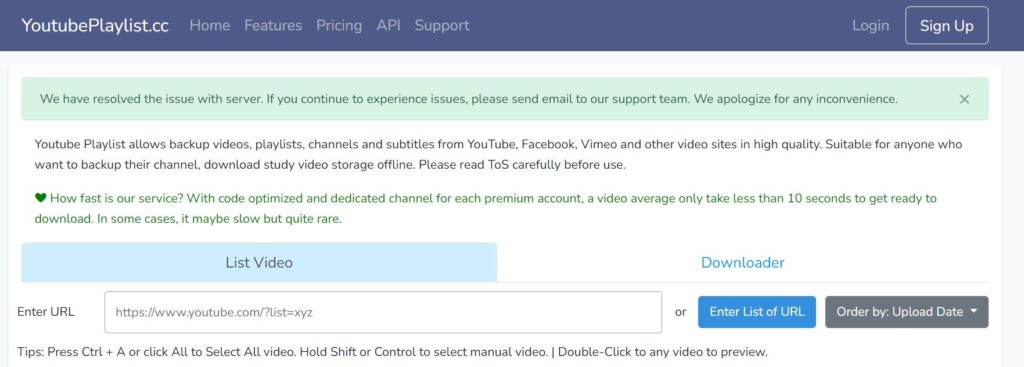
הורדת פלייליסט באמצעות Videoder באנדרואיד
אם אתה משתמש אנדרואיד, בצע את השלבים הבאים כדי להוריד פלייליסט של יוטיוב באמצעות אפליקציית Videoder.
- הורד והתקן את אפליקציית Videoder בטלפון שלך.
- פתח את Videoder > הקש על YouTube בסרגל העליון > פתח ערוץ YouTube כלשהו.
- לאחר טעינת ערוץ YouTube, הקש על רשימות השמעה (Playlists) > הקש על רשימת השמעה כלשהי > לחץ על כפתור ההורדה (Download) > הקש על הורד.
- לחלופין, אתה יכול להעתיק את הקישור לרשימת ההשמעה דרך דפדפן או אפליקציית YouTube ולאחר מכן להדביק אותו ב-Videoder כדי להתחיל את ההורדה.
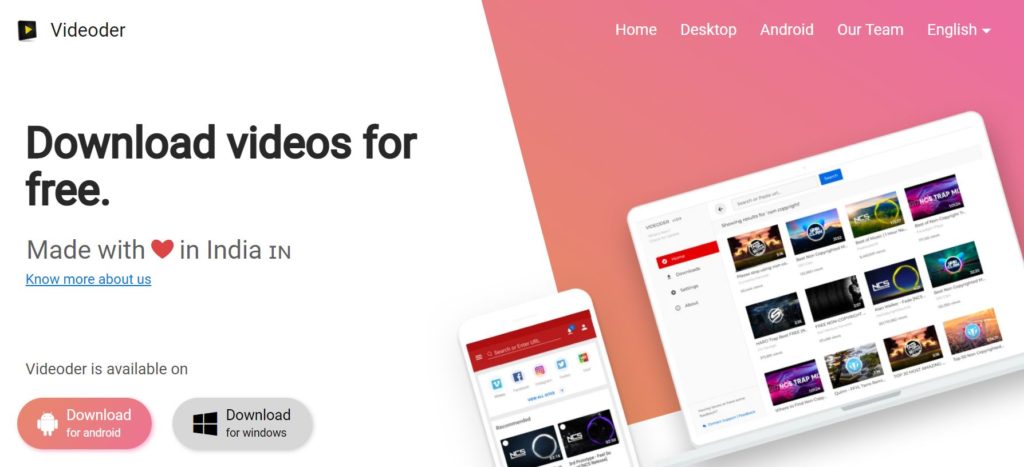
הורדת פלייליסט מיוטיוב באייפון
למרבה הצער, עבור אייפון אין אפליקציה כמו באנדרואיד שמאפשרת להוריד סרטוני יוטיוב בכמויות גדולות לאחסון המקומי של האייפון. אם אתם משתמשים באייפון ואתם עדיין רוצים להוריד פלייליסט של YouTube, תוכלו לבצע את השלבים הבאים.
- באייפון שלך, עבור לאפליקציית YouTube ובקר בכל ערוץ.
- עבור ללשונית רשימות השמעה של הערוץ (Playlists) > הקש על רשימת השמעה כלשהי > לחץ על כפתור ההורדה (download) כדי לשמור את כל הסרטונים בבת אחת. השיטה הזו פועלת גם במכשירי אנדרואיד.
וזהו. אלו הן כמה מהדרכים הקלות המאפשרות הורדת פלייליסט מיוטיוב לצפייה במצב לא מקוון בטלפונים או במחשבים שלך.